1064

le entailler Il est devenu un compagnon de fatigue courant sur nos mobiles, il est toujours visible sur l’écran de nos mobiles, quelle que soit la forme qu’il puisse avoir. Les plus courantes aujourd’hui se présentent sous la forme d’une goutte, ou d’un point noir qui cache la caméra frontale perforée. Ainsi, vous pouvez vous cacher lorsque vous courez applications.
De nombreux utilisateurs ne voient pas d’inconvénient à voir sur l’écran de leur téléphone un entailler ou un appareil photo perforé, tant qu’il n’a pas les grandes dimensions que l’on trouve habituellement, par exemple, dans les iPhones, qui sont de grande taille. Mais si c’est le cas, de nombreux constructeurs nous offrent la possibilité de l’éviter avec une fonction native.
Avec ou sans encoche, telle est la question
C’est quelque chose d’assez subjectif, et la réalité est que selon la personne, nous pouvons recevoir l’une ou l’autre réponse, comme d’habitude. Mais dans de nombreux cas, en particulier lorsque nous regardons des vidéos ou que nous jouons un titre coloré, nous aimerions que l’encoche soit cachée de l’écran. L’encoche actuelle de forme de chambre goutte ou perforée, qui dans certains cas peuvent avoir l’apparence d’une tablette car ils ont une double caméra frontale, ils sont beaucoup plus petits que ceux que nous avons rencontrés il y a deux ou trois ans, et qui étaient courants sur le marché. Nous avons connu de nombreuses applications qui nous ont permis d’éliminer l’encoche en ajoutant une barre noire en haut de l’écran, ce qui en pratique l’a masquée.

Mais au fil du temps, les fabricants ont également ajouté leurs propres méthodes pour masquer l’encoche, voire l’inverse, pour pousser l’écran à l’extrême, dans le but que l’encoche soit affichée à l’écran, permettant à une partie gagné pour ce que nous voyons, même si l’encoche est affichée. Il n’y a pas de méthode infaillible, et en fait certains fabricants comme Samsung ont supprimé la fonctionnalité pour masquer l’encoche. Bien qu’il ait ajouté une fonction que l’on trouve dans d’autres mobiles, comme cacher ou non l’appareil photo lorsqu’une certaine application est en cours d’exécution.
Comment fonctionne cette fonctionnalité ?
Cela a été ajouté à diverses couches de logiciels de différents fabricants, et sa fonction est essentiellement liée à l’appareil photo, et donc à l’encoche qu’il peut générer sur l’écran en raison de sa forme. Normalement, les applications, par défaut, ont tendance à afficher leur interface jusqu’au même point où se trouve la caméra, de manière à ce qu’elle n’influence pas son affichage, qu’il s’agisse d’une application ou d’un jeu. Si nous avons un mobile avec un trou à l’avant, le l’interface de l’application se terminera juste en dessous de la caméraa, et le reste sera rempli d’une couleur unie, selon le reste de l’interface.

Sinon, et nous choisissons l’autre option, pour amener l’interface au-delà de la caméra, en conséquence, nous obtiendrons une visualisation à l’extrême, jusqu’au bord, de sorte que tout l’écran sera utilisé. Nous aurons donc la possibilité de profiter d’une vue plus large, mais en échange de la caméra frontale vue entre les deux. Voyons quelles options nous proposent les principaux fabricants pour pouvoir afficher ou non la caméra, ou ce qui revient au même, l’encoche.
Il peut donc être activé et configuré
Samsung
Les mobiles Samsung, comme nous l’avons mentionné, éliminés avec Une interface utilisateur 3.0 la fonction qui permettait de masquer l’encoche avec une bande noire, qui agrandissait la taille de la bordure pour la masquer. Mais en retour, ils ont introduit une fonction similaire à ce que nous avons vu dans d’autres mobiles. C’est ce qu’on appelle les applications plein écran, et cela consiste à agrandir les applications pour qu’elles aillent au-delà de l’appareil photo de notre téléphone et profitent de tout cela.
- Entrez les paramètres
- Écran d’accès
- Sélectionnez « Applications plein écran »
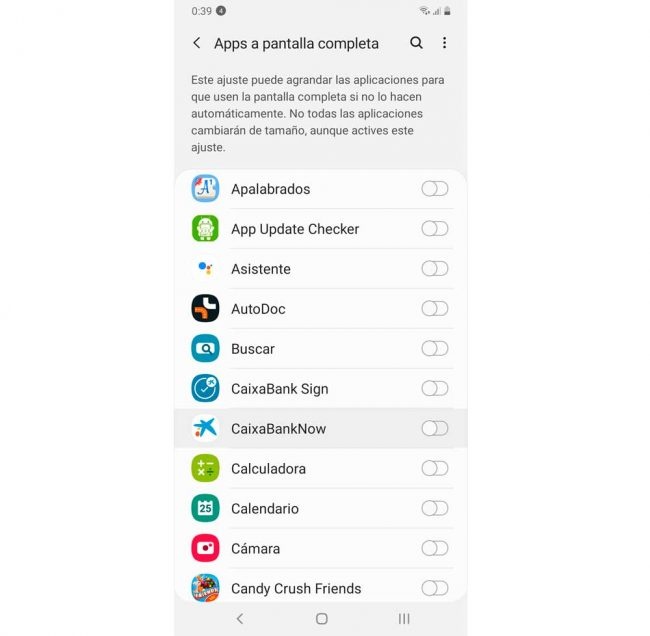
Ici, il vous suffit de sélectionner les applications qui utiliseront cette fonctionnalité. Ceux que vous sélectionnez pousseront votre interface à l’extrême, bien que la caméra puisse être au-dessus d’un élément de celle-ci. Bien que, comme ils le préviennent de Samsung, toutes les applications ne sont pas compatibles.
Realme et OPPO
Comme vous le savez, Realme UI et Color OS sont des couches logicielles brutes sœurs, et elles nous offrent de nombreuses fonctionnalités similaires. Et cela ne fait pas exception. Dans ces couches, nous allons trouver une fonctionnalité appelée «Affichage à l’écran»Ce qui nous permet de choisir comment il va se comporter en fonction de l’application en cours d’exécution. Pour ce faire, vous devez effectuer les opérations suivantes :
- Accéder aux paramètres
- Entrez « Ecran et luminosité »
- Sélectionnez « Plus »
- Cliquez sur « Affichage à l’écran »
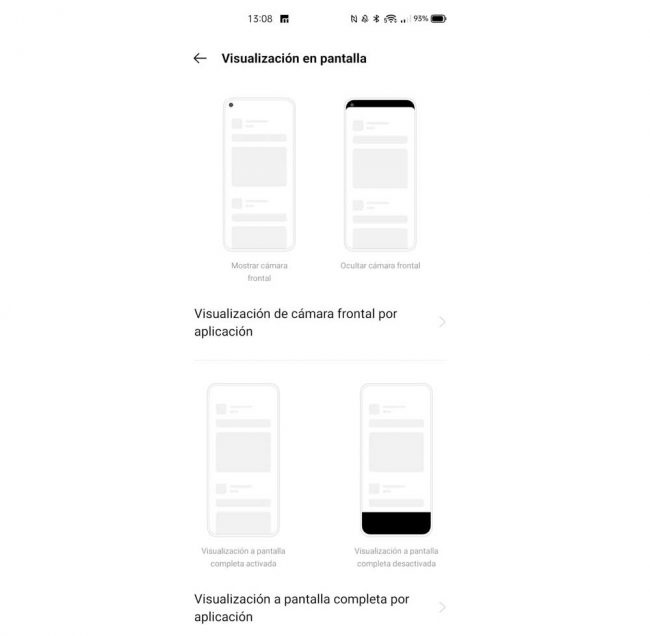
Ici, nous pouvons choisir deux options, celle de «Affichage de la caméra frontale par application»Ou« Affichage plein écran par application » le premier d’entre eux affiche l’encoche, et le second la masque. Une fois que nous avons cliqué sur l’un d’eux, nous pouvons choisir quelles applications afficheront l’une des deux méthodes, ou si elle sera choisie automatiquement.
Xiaomi, Redmi et POCO
Dans le cas des téléphones portables de la firme chinoise, nous avons les mêmes options à notre disposition, bien que chacun des fabricants le loge dans un endroit différent. Dans ce cas, nous pouvons accéder comme ceci.
- Accéder aux paramètres
- Sélectionnez « Afficher »
- Cliquez sur « Mode plein écran »
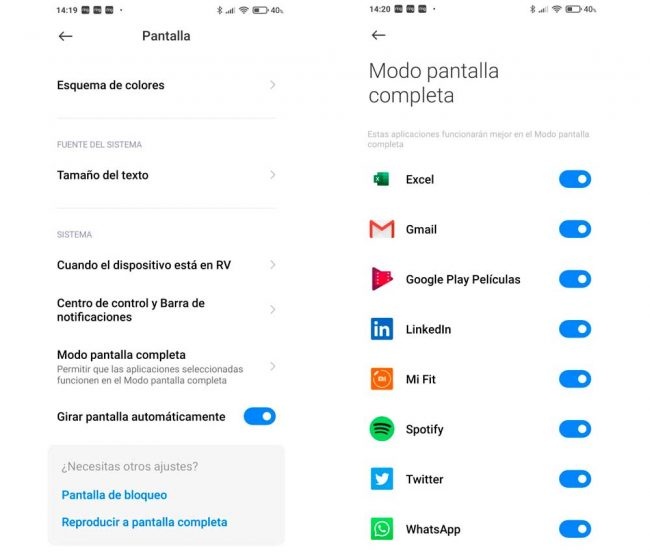
Ici, nous accéderons directement à la liste des applications installées, pour choisir laquelle d’entre elles est affichée à la fin de l’écran, et donc elle est fusionnée avec l’encoche, bien qu’elle se trouve au-dessus de l’interface.
Motorola
Dans le cas de ces téléphones d’entreprise appartenant à Lenovo, nous avons la même fonctionnalité disponible. Cela fonctionne de la même manière, et nous pouvons le configurer comme suit :
- Entrez les paramètres
- Cliquez sur « Écran »
- Sélectionnez « Plein écran »
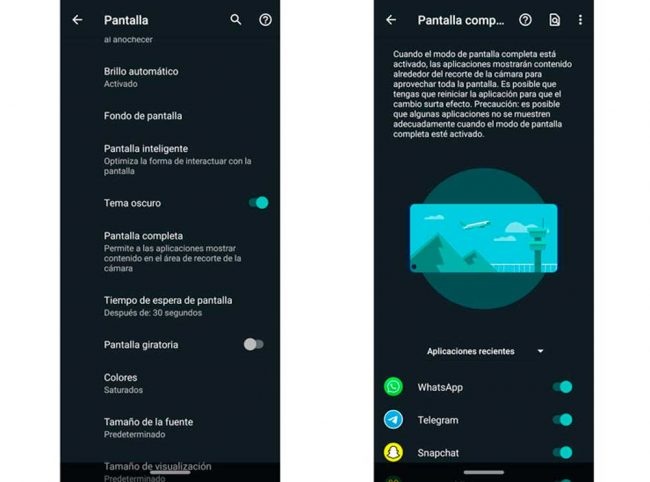
Une fois à l’intérieur, on se retrouve avec la liste des applications installées. En cliquant sur le curseur à côté de chacun d’eux, nous activerons le mode qui emmène l’interface au-delà de la caméra, ou ce qui est le même, au-delà de la propre encoche de téléphone, ou chambre perforée. Comme pour les autres mobiles, cette fonction ne fonctionnera pas toujours comme prévu, nous devrons donc tester avec certaines et d’autres applications.

